Het is moeilijk voor een nieuwe Linux-gebruiker om de namen van gebruikers of groepen te controleren met hun Ids/Gids. In Linux-distributies kan een ID kaart is een opdrachtregelprogramma dat wordt gebruikt om de echte en effectieve gebruikers-ID en groeps-ID's weer te geven.
de echte id is degene die het systeem bezit; het wijst naar jou als je een accounteigenaar bent. De effectieve id is gelijkaardig aan Echte id maar met enkele beperkingen.
U hoeft niet te downloaden of te installeren het ID commando-hulpprogramma, omdat het een ingebouwd hulpmiddel is in Linux-achtige systemen.
Syntaxis van ID-opdracht
id [Opties]… [Gebruikersnaam]
ID-opdracht
Om uw eigen identiteit weer te geven, typt u ID kaart in de terminal. Het toont uw id, primaire groeps-id en aanvullende groeps-id's als ze bestaan.
$ id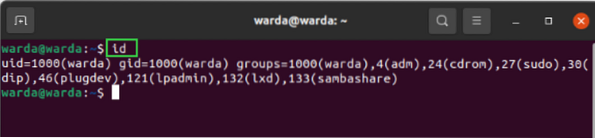
ID-opdrachten met opties
Hier zijn enkele opties om de werking van de ID kaart commando-hulpprogramma.
Laten we beginnen:
1. Om een specifieke gebruikers-ID te krijgen, gebruikt u de “-u" keuze.
$ id -u warda
2. “-g” staat voor groepen, dus als je een specifieke GID wilt weergeven, gebruik dan deze optie in de terminal:
$ id -g warda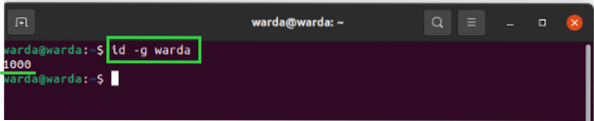
3. Om alle groeps-ID's weer te geven waartoe een gebruiker behoort, de "-G” optie zal worden gebruikt:
$ id -G warda
4. De hulp” optie wordt gebruikt om hulpdocumenten in de terminal af te drukken voor begeleiding en vervolgens af te sluiten.
$ id --help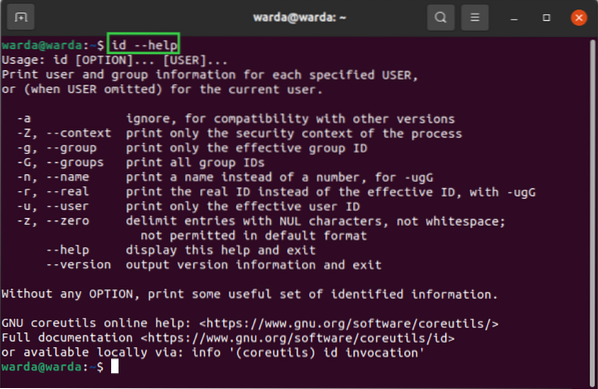
Hieronder worden enkele andere opties vermeld die indien nodig kunnen worden gebruikt:
-Z: Beveiligingswedstrijd weergeven
-r: Om echte ID's weer te geven
-z: Om invoer te scheiden met Null-tekens
-nee: Om de naam weer te geven in plaats van het nummer
Laten we nu eens kijken hoe we de naam kunnen afdrukken in plaats van het nummer met behulp van de -nee keuze.
Als ik bijvoorbeeld de namen wil afdrukken van alle groepen waartoe de gebruiker behoort in plaats van hun id's, gebruik ik de volgende opdracht:
$ id -n -G afdeling
Hier kun je zien dat het de namen van alle groepen afdrukt.
Op dezelfde manier kunt u "-ng" gebruiken voor de echte groepsnaam en "-nu" voor de gebruikersnaam.
U kunt de opdracht "-r" gebruiken met -jij, -g, en -G opties om echte id weer te geven in plaats van effectieve id op de terminal.
Voer bijvoorbeeld de volgende opdracht uit om echte id's van de groep te krijgen, typ:
$ id -r -g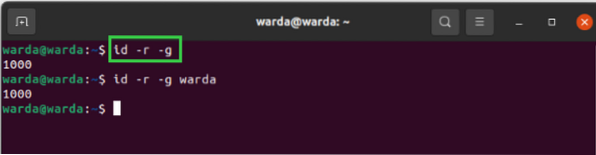
Zoals je kunt zien, kunnen we echte id's krijgen met en zonder het gebruikersnaamcommando.
We zullen dezelfde resultaten krijgen.
Laten we nog een voorbeeld bekijken:
$ id -r -G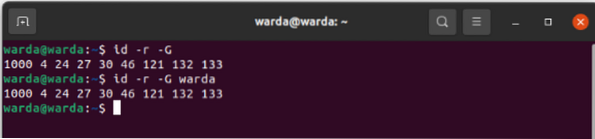
En u kunt ook specifieke gebruikersgegevens krijgen:
$ id warda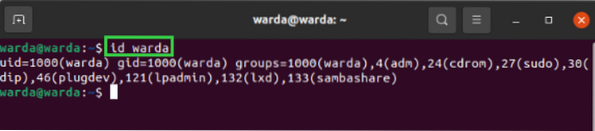
Conclusie
We hebben uit deze tutorial geleerd hoe we de “ID kaart” commando voor echte en effectieve ID's. De "ID kaart”-opdracht wordt gebruikt om de identiteit van de gebruiker, de specifieke groeps-ID en alle groeps-ID’s waartoe de gebruiker behoort af te drukken. We hebben ook meerdere opties van het Id-commando en hun functionaliteiten gecontroleerd.
 Phenquestions
Phenquestions


